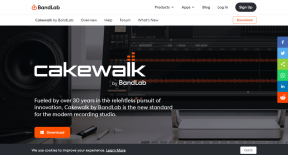Las 8 mejores formas de arreglar Google Maps que no funcionan en iPhone
Miscelánea / / January 22, 2022
Google Maps está muy por encima de su competencia en cuanto a navegación. Teniendo en cuenta la cantidad de funciones, no sorprende ver por qué muchos usuarios de iPhone prefiero Google Maps a Apple Maps. Pero al igual que cualquier otra aplicación, Google Maps también puede causarle problemas a veces y dejar de funcionar en su iPhone.

Tener problemas con Google Maps es probablemente lo último que querrías mientras estás de viaje. Para ayudarlo, hemos compilado una lista de sugerencias para la solución de problemas que deberían ayudarlo a solucionar problemas recurrentes con Google Maps. Entonces, vayamos directo a eso.
También en Guiding Tech
1. Comprobar la conexión a Internet
Dado que Google Maps requiere una conexión a Internet estable y continua para funcionar, su primer curso de acción debe ser verificar la conexión a Internet en su iPhone. Para probar la potencia de Internet, intente ejecutar una prueba de velocidad rápida.
Además de verificar la conexión a Internet, también debe asegurarse de que Google Maps pueda usar datos móviles en su iPhone. Para hacer eso, abra la aplicación Configuración y vaya a Datos móviles. Desplácese hacia abajo y active el interruptor junto a Google Maps.


2. Reinicia tu iPhone
Si Internet parece estar bien, puede intentar reiniciar su iPhone. A veces, fallas menores o procesos en segundo plano pueden impedir que una aplicación funcione correctamente. Afortunadamente, estos problemas a menudo se resuelven fácilmente una vez que reinicias tu iPhone.
Abra la aplicación Configuración y vaya a General para apagar su iPhone. Toque Apagar y use el control deslizante para apagar su iPhone.


Espere un minuto y luego presione y mantenga presionado el botón de reposo/activación para encender su iPhone.
3. Habilitar servicio de ubicación
A continuación, debe verificar la configuración de ubicación en su iPhone para asegurarse de que el servicio de ubicación esté habilitado. Google Maps no podrá detectar tu ubicación y navegar si no está habilitado.
Para habilitar el servicio de ubicación en el iPhone, esto es lo que debe hacer:
Paso 1: Abra la aplicación Configuración y navegue hasta Privacidad.

Paso 2: Vaya a Servicios de ubicación y habilite el interruptor junto a él.


Reinicie la aplicación Google Maps para ver si funciona bien.
4. Comprobar la configuración de permisos
La falta de permisos es otra razón por la cual Es posible que Google Maps no funcione Como era la intención. Por lo tanto, debe verificar si Google Maps puede acceder a la ubicación siguiendo los pasos a continuación.
Paso 1: Dirígete a la aplicación Configuración, ve a Privacidad y toca Servicios de ubicación.
Paso 2: Desplácese hacia abajo para encontrar Google Maps.

Paso 3: Seleccione Mientras usa la aplicación o Siempre forme la lista. Luego active el interruptor junto a Ubicación precisa.

5. Habilitar la actualización de la aplicación en segundo plano
Actualización de la aplicación en segundo plano es una característica del iPhone que permite aplicaciones y servicios en su iPhone incluso cuando no se están utilizando. Entonces, si no recibe alertas periódicas de la aplicación Google Maps con respecto al tráfico, las opciones de ruta, etc., podría deberse a que la aplicación no puede funcionar en segundo plano.
Paso 1: Inicie la aplicación Configuración y vaya a General.

Paso 2: Vaya a Actualización de la aplicación en segundo plano y active el interruptor junto a Google Maps.


También en Guiding Tech
6. Restablecer la configuración de ubicación de su dispositivo
Si el problema persiste incluso después de otorgar todos los permisos necesarios, puede intentar restablecer la configuración de ubicación en su iPhone. Esto revocará todos los permisos de ubicación anteriores para aplicaciones y servicios en su iPhone y lo ayudará a comenzar de nuevo.
Paso 1: Abra la aplicación Configuración y vaya a General.
Paso 2: Toca Transferir o Restablecer iPhone.

Paso 3: Toque la opción Restablecer en la parte inferior y seleccione Restablecer ubicación y privacidad en el menú que aparece.


Ingrese su contraseña de pantalla de bloqueo y seleccione Restablecer ubicación y privacidad nuevamente cuando se le solicite. Una vez hecho esto, abra Google Maps y permita todos los permisos de ubicación nuevamente para ver si funciona bien.
7. Actualizar mapas de Google
Las actualizaciones de aplicaciones son cruciales, ya que suelen traer todo tipo de mejoras, funciones y correcciones de errores. Así que si no tiendes a actualizar aplicaciones en su teléfono regularmente, es posible que no funcionen según lo previsto. Para evitar eso, puede intentar actualizar la aplicación Google Maps navegando a la App Store.
8. Reinstalar Google Maps
Si nada funciona, deberá desinstalar y reinstalar la aplicación como último recurso. Esto eliminará todos los datos relacionados con la aplicación y terminará solucionando el problema.
También en Guiding Tech
Navegar con Google Maps
Si bien estos problemas con la aplicación Google Maps pueden molestarlo de vez en cuando, no es nada que no pueda solucionar usted mismo. Con suerte, las soluciones anteriores han ayudado a terminar con sus problemas de Google Maps.
¿Te gusta usar Google Maps? Echa un vistazo a estos esenciales consejos y trucos para aprovechar al máximo Google Maps.